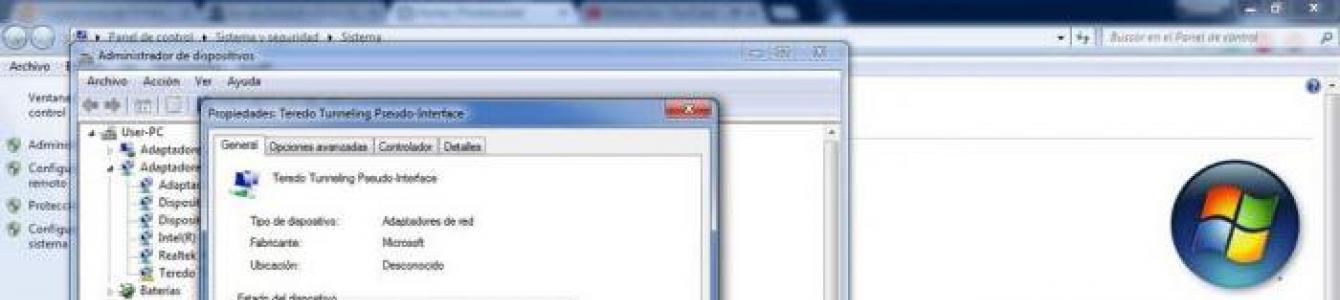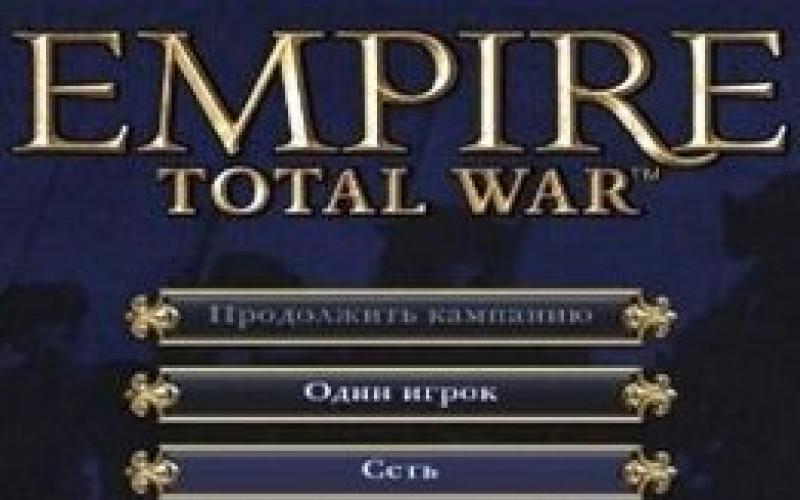Начиная с Windows 7, в системе появилась интересная технология Teredo Tunneling, о которой рядовой пользователь практически ничего не знает. Для чего она предназначена, сейчас и попробуем разобраться.
Teredo: что это такое?
Если не вдаваться в технические подробности, а говорить общедоступным языком, Teredo представляет собой технологию работы с адресами IPv6 через протокол IPv4, плюс - передача соответствующих пакетов данных.
Сами протоколы четвертой и шестой версии между собой несовместимы, однако, если в системе применяется адаптер Microsoft Teredo (своеобразный виртуальный переходник), такая задача становится вполне осуществимой. Но большинству пользователей в повседневной работе, даже с учетом постоянного доступа в интернет, он не нужен.
Насколько оправдано применение технологии Teredo Tunneling
Необходимость задействования туннельного адаптера от Microsoft сегодня вызывает законные сомнения. Во-первых, далеко не все провайдеры поддерживают работу с протоколом IP шестой версии (для этого нужно иметь хотя бы активный DHCP-сервер v6).

Во-вторых, как показывают исследования ведущих специалистов корпорации Symantec, лидера в области безопасности компьютерных систем, интерфейс Teredo Tunneling Pseudo имеет достаточно много потенциальных уязвимостей. Связано это с некоторыми его особенностями.
Прежде всего, сегодня в мире существует не так много файрволлов, способных обрабатывать протокол Teredo. Что это означает в практическом выражении? Грубо говоря, злоумышленники на этапе передачи данных могут обойти любой фильтр совершено просто. Кроме того, брэндмауэры или системы обнаружения угроз IDS не умеют разворачивать дважды свернутый траффик на основе протоколов UDP и TCP, преобразовывая его с начала в IPv6, а только потом - в IPv4. Таким образом, атакующий пакет (пакеты) может запросто попасть, например, в и внедриться в программы, использующие в работе именно протокол шестой версии.
Не меньше нареканий вызывает и Teredo-драйвер, с которым очень часто наблюдаются проблемы. Наиболее распространенной ситуацией является возникновение ошибки с сообщением о невозможности включения устройства (код 10). Поэтому его приходится постоянно переустанавливать, что особого восторга у пользователей не вызывает.
Возможные проблемы с драйвером: что делать в первую очередь
В случае когда сбой Teredo-драйвера все-таки возник, для начала можно попытаться его переустановить или обновить.

Для этого нужно использовать исключительно находящийся в стандартной Панели управления, а не сторонние программы вроде Driver Booster, поскольку само устройство является виртуальным адаптером.

В диспетчере нужно выбрать адаптер Teredo и правым кликом вызвать контекстное меню. Здесь используется строка свойств или непосредственно команда обновления или Загружать драйвер из интернета заранее не нужно, но вот после его установки при перезагрузке системы желательно использовать клавишу F8, а в меню дополнительно выбрать строку отключения проверки цифровой подписи драйверов, чтобы избежать проблем в дальнейшем. В том же диспетчере драйвер можно попросту отключить, чтобы не заниматься его переустановкой (все равно он большинству юзеров не нужен).
Проверка системы на вирусы
Как уже было сказано, уязвимостей у самого адаптера хватает. И если на каком-то этапе работы возникают ошибки, желательно произвести полную проверку системы на присутствие вирусных угроз и исполняемых вредоносных кодов.

Сделать это можно при помощи штатного сканера, только задействовать необходимо не S.M.A.R.T.-проверку, а глубокий анализ. Но лучше воспользоваться профессиональными портативными утилитами или средствами наподобие Kaspersky Rescue Disk, которые стартуют до запуска системы и производят наиболее мощное сканирование.
Сканирование и восстановление системных файлов
Посмотрим с другой стороны на адаптер Teredo. Что это такое, уже понятно. Как это работает - тоже.

Но среди причин сбоев могут встречаться и Поэтому, если вышеприведенные способы результата не дали, следует использовать командную строку, вызываемую через cmd в меню «Выполнить» (Win + R), где прописывается команда диагностики и восстановления системных файлов sfc /scannow (запуск консоли должен производиться исключительно от имени администратора).
Отключение туннельного адаптера
Наконец, через командную строку можно отключить. Запускаем консоль от имени администратора, как это было показано выше.

Как видно из примера, здесь используется команда для сетевых подключений, ведь и сам адаптер является именно сетевым устройством.
В случае если адаптер и соответствующее подключение нужно будет задействовать снова, в консоли в качестве четвертой вводится команда set state default (установка состояния по умолчанию).
Автоматическое исправление системных сбоев
Есть еще одна методика, позволяющая без участия пользователя исправить проблемы с адаптером Teredo. Что это за инструмент?

Это специализированная утилита Microsoft Fix It. После ее установки достаточно просто запустить программу, а все найденные неполадки или сбои, включая и ошибки интересующего нас адаптера, будут исправлены автоматически. По окончании процесса даже систему перегружать не придется.
Заключение
Конечно, за применением протокола IPv6 будущее - это ни у кого не вызывает сомнений. Однако на данном этапе развития компьютерных технологий о широком его внедрении говорить еще рано. Специалисты Microsoft смотрят в будущее и предлагают простое решение совмещения разных версий протокола IP. Однако в связи с тем, что большинство сетевых и с такими технологиями работать не умеет, использование этого виртуального переходника остается крайне ограниченным, если не сказать, что невостребованным вообще.
Сегодня мы рассмотрим:
Иногда у пользователей Microsoft Windows разных версий может возникнуть проблема с туннельным адаптером Teredo. Об этом сигнализирует оранжевый треугольник в который вписан восклицательный знак. Его можно увидеть на пиктограмме с названием вашего компьютера в разделе «Устройства и принтеры» меню «Пуск», а также в диспетчере устройств возле названия Microsoft Teredo.
В свойствах этого виртуального адаптера также вы увидите предупреждение: «Запуск этого устройства невозможен. (Код 10)». Как поступить в таком случае? Выйти из положения можно быстро и без последствий.
Самый простой способ: используйте , чтобы обновить все драйвера автоматически и избавиться от проблемы.
Решение проблемы
Для начала необходимо знать, что Teredo – это сетевой протокол, который используется в сетях IPv4 для передачи пакетов IPv6. Операционная система Windows оснащена всеми механизмами работы с этим протоколом и не требуется установки каких-либо сторонних программ.

Для любого устройства в системе ошибка с кодом 10 может возникнуть в нескольких случаях. Это может быть проблема с запуском одного из драйверов необходимых для работы. В таком случае нужно обновить его. Но для Teredo можно обойтись без этого. Дело в том, что протокол IPv6 в настоящее время редко употребляется, и надобности в использовании такого адаптера у большинства пользователей нет.
В таком случае лучше всего отключить устройство в системе, никаких проблем в функционировании компьютера вы не заметите. Для этого необходимо:
- открыть командную строку, для этого в меню «Пуск» наберите cmd в поле поиска (или использовать сочетание клавиш Windows + R), нажать правую клавишу мыши на предложенной программе и выбрать пункт «Запустить от имени администратора»;
- затем в открывшемся окне набрать команду netsh;
- набрать строки interface teredo set state disabled и interface isatap set state disabled;
- выполнить перезагрузку.


Если по каким-либо причинам протокол потребуется включить снова, то необходимо выполнить все эти пункты по порядку с одним отличием: в п. 3 нужно будет набрать строки interface teredo set state default и interface isatap set state default. Также можно просто удалить проблемный адаптер в диспетчере устройств.
Если используется сетевой протокол IPv6
Если ваша система все-таки использует IPv6, то отключить или удалить адаптер не получится. В таком случае необходимо попробовать восстановить его работоспособность. Для этого нужно предпринять такие действия:
- так как проблема может быть в , необходимо обновить его до наиболее новой версии, которую можно скачать с официальной странички производителя вашего оборудования и установить;
- попробовать восстановить работоспособность устройства встроенными средствами проверки и восстановления Windows, для этого запустить программу cmd как написано выше, в окне набрать sfc /scannow, дождаться завершения процесса и перезагрузить компьютер;
- попробовать автоматически устранить неполадки с помощью средства Fix It .
Если ни один из способов не помог, то, возможно, потребуется .
Туннельный адаптер Microsoft Teredo (Teredo Tunneling Pseudo-Interface) организовывает работу сетевого протокола. Он используется в ОС Windows и некоторых других операционных системах (ОС). В mac OS X, BSD, Linux работу сетевого протокола организовывает видоизмененный Miredo. Но оба исполняют одинаковые задачи: передача информации по сети.
Адаптер был разработан из-за недостатка сетевых адресов IPv4. Тередо передает пакеты данных из адреса IPv6 в адрес IPv4. Он работает также со средствами NAT-технологий. Процедура работы туннельного адаптера скрыта от обычных пользователей. Это делается для упрощения работы и оптимизации передачи информации по сети всемирной паутины.
Есть еще один адаптер, который передает данные из адресов принадлежащих IPv6 в адреса IPv4 — он называется Microsoft ISATAP. Расшифровывается, как протокол автоматической внутрисайтовой адресации туннелей. Нужен для эмуляции протоколов IPv6 в инфраструктуре Ipv4.
Обе технологии связывают адреса IPv6 и IPv4 и обеспечивают их корректную работу между собой.
Интересный факт: «Teredo» переводится с английского как «корабельный червь ». Сам драйвер лежит в следующей директории: С\ Windows\System32\drivers\tunnel.sys.
Где используется адаптер Teredo
Технология Тередо используется не везде, поскольку многие файерволы еще не умеют обрабатывать данные из этого протокола, а злоумышленники могут легко обойти любой фильтр. Брандмауэры не умеют разворачивать дважды один и тот же трафик, который необходимо преобразовать вначале в протокол IP версии 6, а потом версии 4.
Этот адаптер по умолчанию включен
в версии ОС Windows 7/8/10 от Microsoft. На данный момент он используется во всех компьютерах с установленной ОС Windows.
Функциональные возможности Teredo
Передача информации происходит таким образом:
- система прослушивает соединение IPv4, находит NAT, если он существует;
- после прослушивания компьютеру, на который будет передаваться информация, присваивается адрес протокола IP версии 6;
- затем начинается обработка данных — информация упаковывается в UDPv4 для прохождения по сетям использующим протокол версии 4;
- пока продолжается упаковка Тередо проводит маршрутизацию хостов IPv6.
Отключение Майкрософт Тередо
Управлять данным адаптером позволит командная строка. Для открытия консоли необходимо кликнуть на клавиатуре одновременно кнопки «Win» (чаще всего это четыре окошка – логотип Виндоус, на клавиатуре находятся в левом нижнем углу, перед кнопкой «alt») и «R». В открывшемся диалоговом окне набрать «cmd ». Запустить от имени администратора.
Набираете уже в командной строке «sfc
/
scannow
». Этой командой система просканирует драйвера на выявление неверно работающих.
После тестирования появится окошко с сообщением. Необходимо будет перезапустить компьютер и зайти в командную строку.
Теперь введите следующее:
- «netsh» и кликаете по кнопке «Ввод»;
- «interface teredo set state disabled», затем снова «Ввод»;
- «interface isatap set state disabled» и «Ввод».
Кстати, следует забежать вперед и оговориться: данные команды выключают драйвер и исправляют ошибку с кодом 10, о ней пойдет речь далее.
Ошибка код 10 — запуск этого устройства невозможен
Вид неисправности Teredo Tunneling Pseudo-Interface с кодом 10 – распространенная проблема адаптера. Она выражается в виде желтого значка на драйвере и системного сообщения, что драйвер не может быть запущен.
Для того, чтобы решить проблему необходимо иметь учетную запись с правами администратора. Если запись пользователя единственная на компьютере, то он и является администратором.
Если же это рабочий компьютер и за ним работают еще люди, то обратитесь к системному администратору. Он поможет решить проблему.
В случае, если пользователь является владельцем прав, то повторяете описанные команды в пункте «Отключение Тередо». Этот способ должен решить проблему. Если же проблема не решена, то возвратите драйвер в исходное положение. То есть включите адаптер.
Введите команды восстановления :
- «interface teredo set state default»;
- «interface isatap set state default».
После каждой команды не забываем нажимать «Ввод». Есть и другие методы решения проблемы.
Одной из причин может быть атака вируса. Так как протоколы IPv6 не защищены должным образом, то вирус может легко попасть на компьютер . Поэтому проверьте операционную систему любым имеющимся антивирусом. Папки, которые подлежат особой проверке – это System 32 и drivers.
Tunnel.sys отвечает за работу драйвера. Если он заражен – попытайтесь его вылечить. Если же лечение бесполезно, удалите его антивирусной программой. Потом переустановите драйвера. Заведомо скачайте новую версию драйвера, еще до удаления.
После уничтожения зараженного файла перезагрузите компьютер и установите новую версию драйверов
.
Включение службы
Если служба была отключена изначально локально (в этом случае пользователь может получить ошибку — служба teredo отключена локально администратором), то необходимо войти в «Пуск» и в меню поиска набрать «gpedit
.
msc
», откроется редактор локальной групповой политики.
Во вкладке «Конфигурация компьютера» находите «Административные шаблоны
». Переходите в правый столбец и в нем открываете «Сеть», затем «Параметры TCP/IP» и кликаете по «Технологии туннелирования IPv6».
В правом окне выбираете и кликаете по «Классификация Teredo по умолчанию». Включаете ее.
Включаете частоту обновления и устанавливаете на число 30 в соответствующей вкладке. В пункте «Состояние» выбираете «Включено» и «Клиент». Пункт «Порт клиента» оставляете не заданным. Включаете имя сервера Teredo и выбираете из предложенного списка.
Проблемы с драйверами
Если возникают проблемы с драйверами, попробуйте установить утилиту Microsoft Fix It , проверьте антивирусом систему и перезагрузите компьютер .
Если нет драйвера для Windows 7/8/10, то скачайте и установите его, а потом перезагрузите компьютер.
, с помощью которого осуществляется выход в Интернет. Это интернет-соединение "расшарено" для второго .До недавнего времени локальная сеть работала бесперебойно, не было проблем и с выходом в Интернет (оба работали круглосуточно в течение нескольких месяцев).
Неожиданно исчез доступ в Интернет на втором (при этом локальная сеть продолжала работать бесперебойно).
Расследование инцидента показало, что имело место сетевое вторжение с одного из торрент-ресурсов, в результате чего на , "раздающем" Интернет в локальной сети, был сетевой протокол Teredo :
Кроме того, на этом же было изменено содержимое файла (что и послужило основной причиной исчезновения доступа в Интернет на втором ).
Следует отметить, что при сетевой атаке вирусного инфицирования компьютеров локальной сети не было (на обоих установлен регулярно обновляемый антивирус и включен Брандмауэр Windows ).
Устранение причины сбоя было незатруднительным:
– удаляем файл (дисковый адрес – \Windows\System32\drivers\etc\), – после перезагрузки он будет воссоздан операционной системой заново;
– перезагружаем оба и .
"Дело о странном исчезновении интернет-доступа в локальной сети" закрыто…
– нажмите кнопку Пуск ;
– в текстовое поле Найти программы и файлы введите cmd ;
– под заголовком Программы появится строка cmd.exe ;
– нажмите её правой кнопкой ;
Примечания
1. Teredo - сетевой протокол, предназначенный для передачи IPv6-пакетов через сети IPv4.
2. В за протокол "отвечает" Туннельный адаптер Microsoft Teredo (Teredo Tunneling Pseudo-Interface ; файл – \Windows\System32\drivers\tunnel.sys).

3. Наиболее распространённые команды протокола Teredo:
netsh interface teredo show state – отображение состояния Teredo;
netsh interface teredo set state client – включение клиента Teredo;
netsh interface teredo set state enterpriseclient – пропуск обнаружения управляемой сети;
Начиная с седьмой версии в операционной системе Windows появилась довольно интересная технология Teredo Tunneling. Рядовой пользователь практически ничего не знает о данной технологии. Сейчас мы попробуем разобраться, для чего же она предназначена.
Что такое Teredo?
Если не вдаваться в технические тонкости и говорить общедоступным языком, Teredo является технологией работы с адресами IPv6 через протокол IPv4 и передачи соответствующих пакетов данных. Протоколы четвертой и шестой версии несовместимы между собой. Однако если в системе используется своеобразный виртуальный переходник-адаптер Microsoft Teredo, то такая задача оказывается вполне осуществимой. Однако большинству пользователей в процессе повседневной работы с учетом постоянного доступа в интернет он и не требуется. Насколько целесообразно использование технологии Teredo Tunneling? Сегодня необходимость использования туннельного адаптера от компании Microsoft вызывает определенные сомнения. Прежде всего, стоит отметить, что далеко не все провайдеры поддерживают работу с протоколом IPv6. Для этого необходимо хотя бы иметь активный DHCP-сервер v6. Во-вторых, исследования ведущих специалистов компании Symantec показывают,что интерфейс Teredo Tunneling Pseudo имеет довольно много потенциальных уязвимостей. Это связано с его некоторыми особенностями. Необходимо отметить, что сегодня существует довольно много файрволлов, которые способны обрабатывать протокол Teredo. Что это значит в практическом выражении? Злоумышленники на этапе передачи информации могут совершенно просто обойти любой фильтр. Также системы обнаружения угроз IDS и брэндмауэры не умеют разворачивать дважды свернутый траффик на основе протоколов UDP иTCP, сначала преобразовывая его в IPv6, а затем в IPv4. Атакующий пакет, таким образом, может просто попасть в корпоративные сети и внедрится в программы, которые используют в своей работе именно протокол шестой версии. Много нареканий также вызывает и Teredo драйвер. Проблемы с ним наблюдаются очень часто. Наиболее распространенной проблемой является возникновение ошибки, сопровождающейся сообщением о невозможности включения устройства. По этой причине его приходится постоянно переустанавливать. Понятное дело, это не вызывает особого восторга у пользователей.
Проблемы с драйвером: что делать?
В том случае, если возник сбой драйвера Teredo можно сначала попытаться его обновить или переустановить. Для этого необходимо использовать диспетчер устройств, который находится в стандартной Панели управления, а не различные сторонние программы типа Driver Booster. Само по себе данное устройство представляет собой виртуальный адаптер.В диспетчере необходимо выбрать адаптер Teredo и при помощи правого клика мыши вызвать контекстное меню.Здесь необходимо использовать строку свойств или непосредственно команду обновления или удаления драйвера. Не нужно заранее загружать драйвер из интернета. После установки драйвера при перезагрузке системы желательно использовать клавишу F8.В меню дополнительно необходимо выбрать строку отключения проверки цифровой подписи драйверов. Это позволит вам в дальнейшем избежать проблем. Драйвер в том же диспетчере можно просто отключить, чтобы не заниматься его переустановкой–все равно большинству пользователей он не нужен.
Проверка на вирусы
Как уже было сказано ранее, у самого адаптера хватает уязвимостей. Если на определенном этапе работы возникают ошибки, то желательно выполнить полную проверку системы на предмет наличия исполняемых вредоносных кодов и вирусных угроз. Это можно сделать при помощи штатного сканирующего устройства, только необходимо задействовать глубокий анализ, а не S.M.A.R.T. – проверку. Лучше все-таки будет использовать портативные профессиональные утилиты или средства вроде Kaspersky Rescue Disk. Они стартуют еще до запуска операционной системы и проводят мощное сканирование.
Сканирование и восстановление системных файлов
Давайте посмотрим на адаптер Teredo с другой стороны. Вам должно быть уже понятно, что это такое и как работает. Среди причин сбоя довольно часто встречаются различные нештатные ситуации. Поэтому если описанные выше способы не принесут результата, то можно будет использовать командную строку. Вызвать ее можно при помощи команды cmd в меню «Выполнить». Далее в командной строке необходимо прописать команду диагностики и восстановления системных файлов sfc/scannow. Запуск консоли должен осуществляться непосредственно от имени администратора.
Отключение туннельного адаптера
Туннельный адаптер можно отключить через командную строку. Консоль необходимо запускать от имени администратора, как уже говорилось выше. После этого необходимо прописать последовательность – netshin terface teredoset state disabled. Как вы сами можете понять из представленного примера, здесь используется команда для сетевых подключений, сам по себе адаптер является именно сетевым устройством. В том случае если соответствующее подключение и адаптер нужно будет задействовать снова, то в качестве четвертой должна быть введена команда setstatedefault.
Системные сбои: автоматическое исправление
Существует еще одна методика, которая позволяет исправить проблемы с адаптером Teredo без участия пользователя. Это специальная утилита Microsoft FixIt. После установки нужно будет просто запустить данную программу, а все обнаруженные неполадки и сбои, в том числе ошибки адаптера Teredo, автоматически будут исправлены. Когда процесс будет завершен, вам даже не придется перегружать систему.
Заключение
За использованием протокола IPv6 будущее. Это не вызывает ни у кого сомнений. Однако о его широком внедрении на данном этапе развития компьютерных технологий говорить пока не приходится.